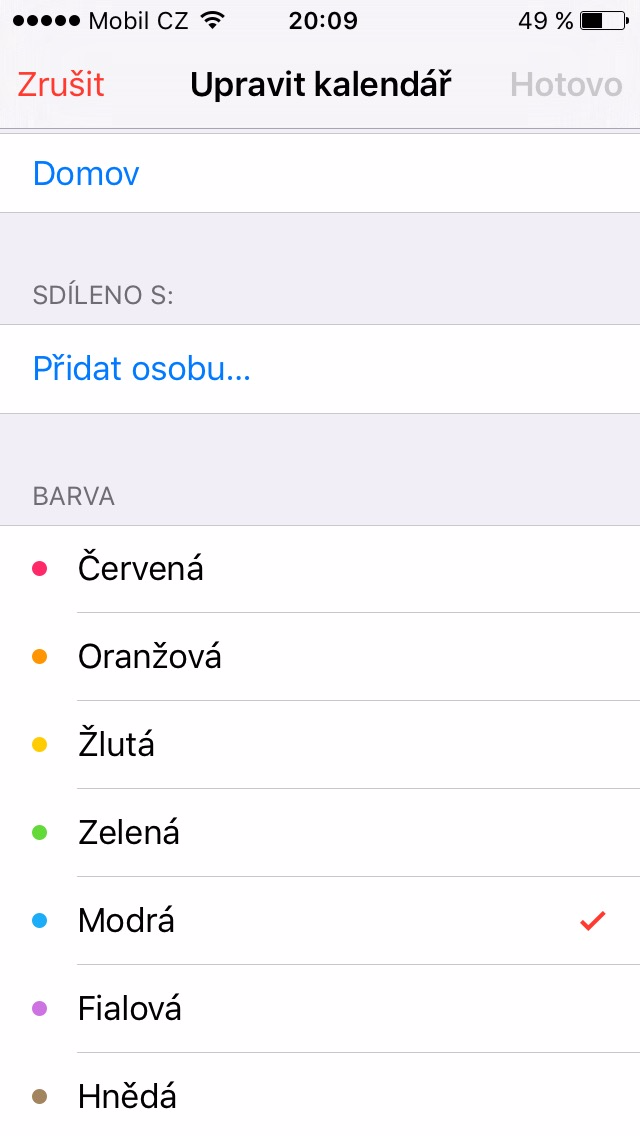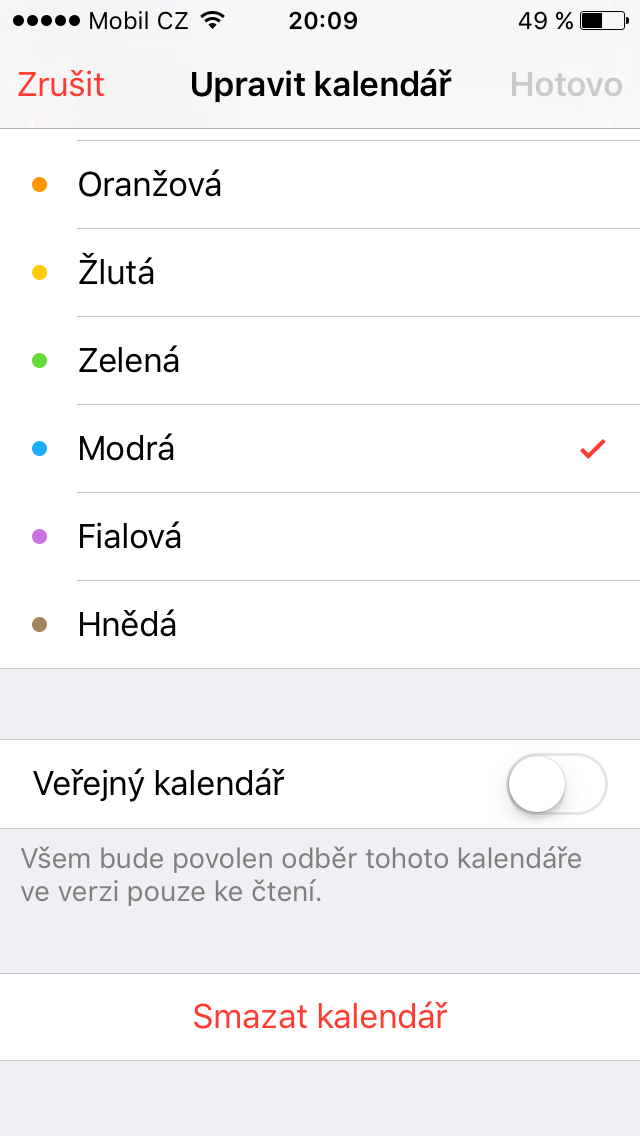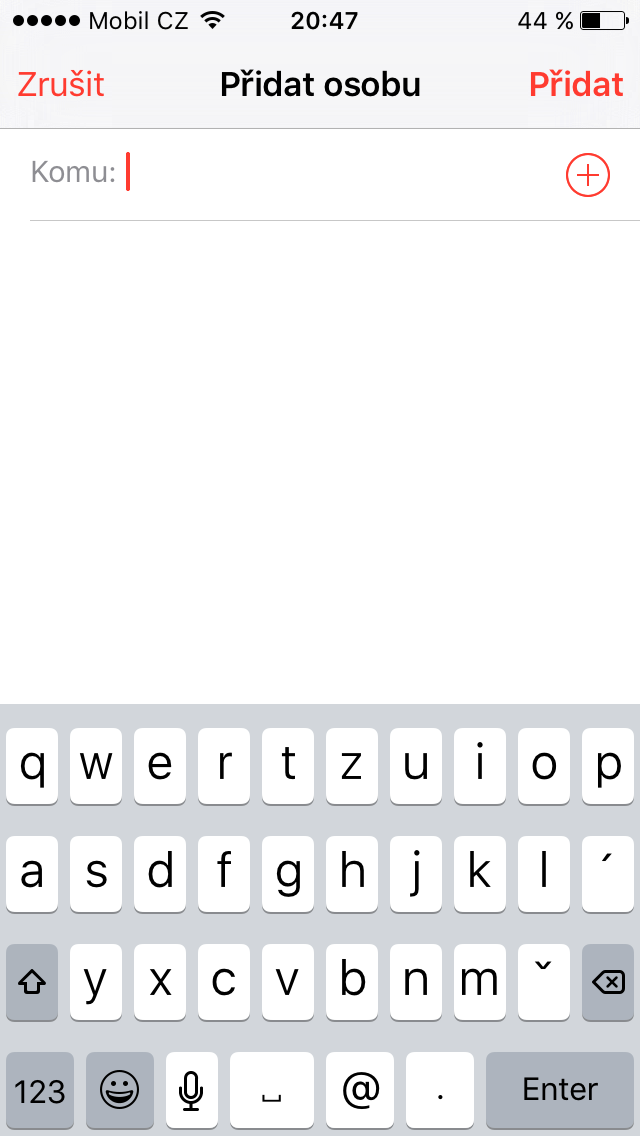Podmínkou k tomu, aby všechny předinstalované aplikace fungovali tak, jak mají je být přihlášený na Vašem zařízení k účtu Apple ID. Přinášíme Vám návod a seznámení s předinstalovanou aplikací Kalendář.
Podmínkou k tomu, aby všechny předinstalované aplikace fungovali tak, jak mají je být přihlášený na Vašem zařízení k účtu Apple ID. Přinášíme Vám návod a seznámení s předinstalovanou aplikací Kalendář.
Kalendář
Kalendář není nutné nikterak představovat. Podívejme se tedy spíše na možnosti této aplikace. Pokud se díváte na kalendář v iPhone a máte jej ve svislé poloze, zobrazí se Vám jednotlivé dny v měsíci a pokud máte v určitý den nějakou událost, kalendář ji zobrazí jako tečku pod číslovkou určitého dne.
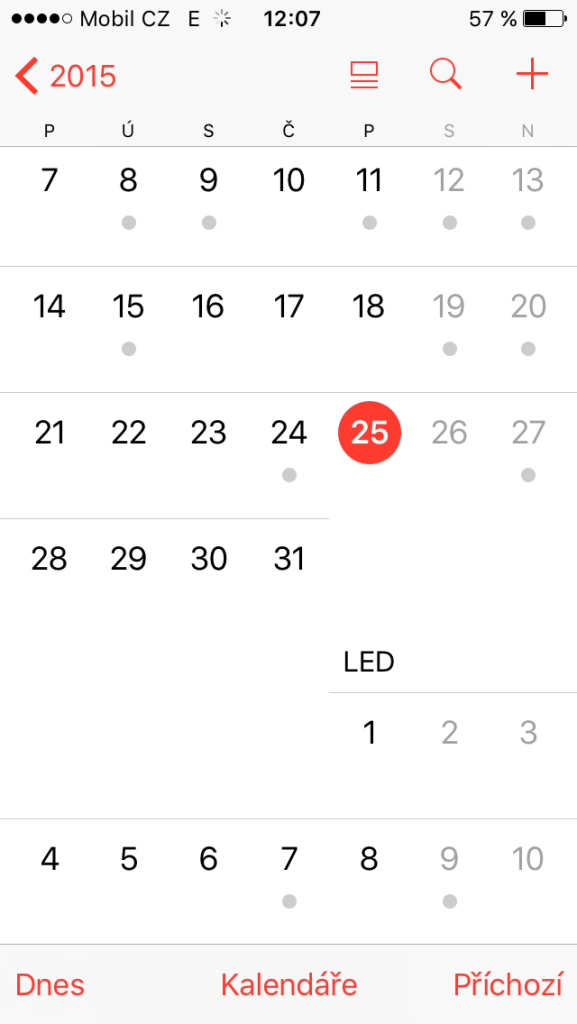
Pokud však převrátíte zařízení do vodorovné polohy, zobrazí se Vám kalendář tak, že jednotlivé dny budou ve sloupcích a hodiny budou zobrazeny vlevo na řádcích. Události se pak budou zobrazovat vyplněné barevně, tam kde se protíná den a hodina konání události.
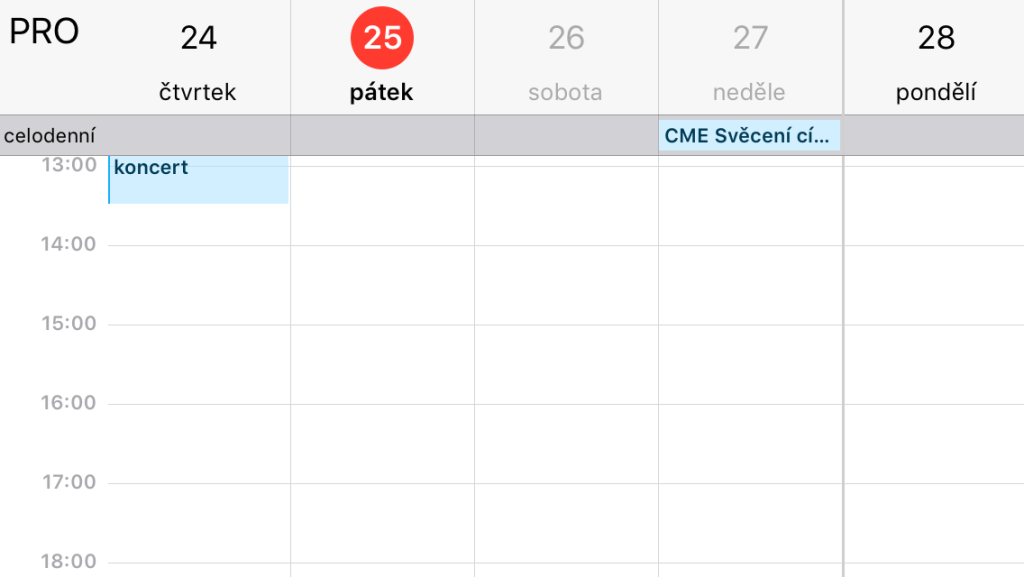
Nyní se podíváme, co se stane, když kliknete ve svislé poloze telefonu na určitý den v kalendáři. Kliknutím na určitý den v kalendáři se Vám zobrazí nabídka podobná té, která se Vám ukáže ve vodorovné poloze telefonu.
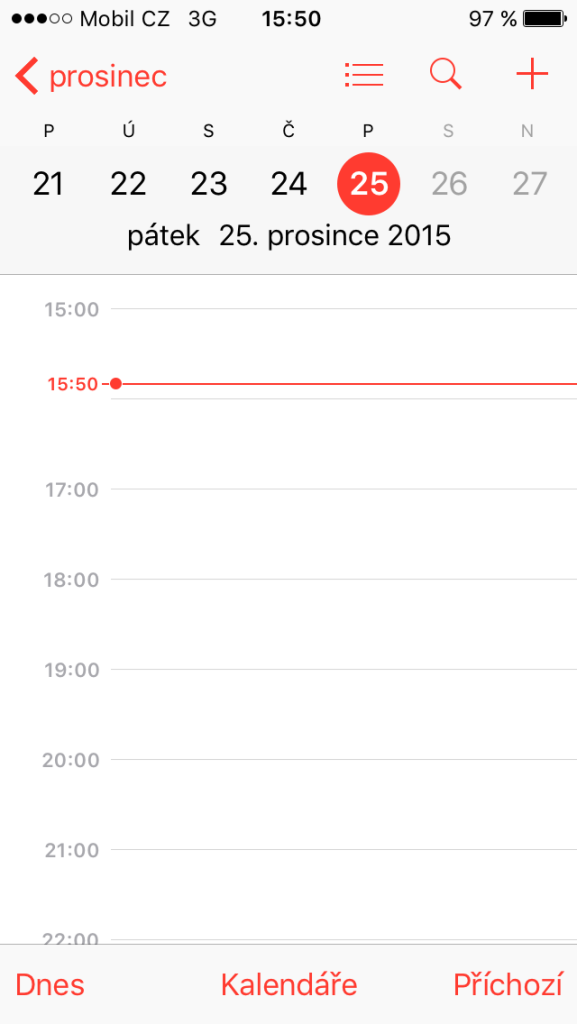
Kalendář můžete spravovat tak, že kliknete ve spodní liště na prostřední ikonu „Kalendáře“. Otevře se Vám nabídka, kde jako první máte možnost skrýt všechny kalendáře. Pokud tak uděláte, zmizí z kalendáře všechny události, které máte uloženy ve všech Vašich kalendářích. Pokud však kliknete na tuto záložku znovu, všechny události se v kalendáři opět objeví.
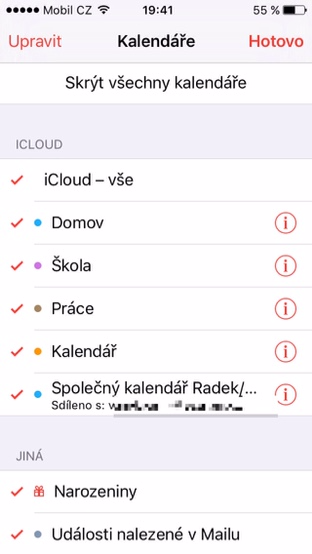
Jednotlivé kalendáře pak můžete vypnout tak, že jednoduše kliknete na symbol splněno. Zapnete je opětovným kliknutím na tento symbol. Pokud kliknete na „i“ v pravé části obrazovky, můžete změnit barvu kalendáře. To poslouží k tomu, abyste se v kalendářích, pokud používáte kalendářů více, vyznali. Úplně nahoře v této nabídce můžete změnit název kalendáře. Jako další v nabídce můžete nastavit sdílení kalendáře s určitou osobou nebo osobami, kliknete na záložku a do pole „Komu“ napíšete e-mail, který je spojen s Apple ID osoby, s kterou chcete kalendář sdílet. Předposlední záložkou je nastavení kalendáře jako veřejného. Pokud tak učiníte, k Vašemu kalendáři se může připojit kdokoliv. Poslední záložkou je pak smazání kalendáře se všemi událostmi, které byly v kalendáři uloženy.